Flere skriveborde er gode til at holde ikke-relaterede, igangværende projekter organiseret eller til hurtigt at skifte skrivebord før et møde.
Opret flere skriveborde
-
Vælg ikonet Opgavevisning på proceslinjen, og vælg derefter Nyt skrivebord.
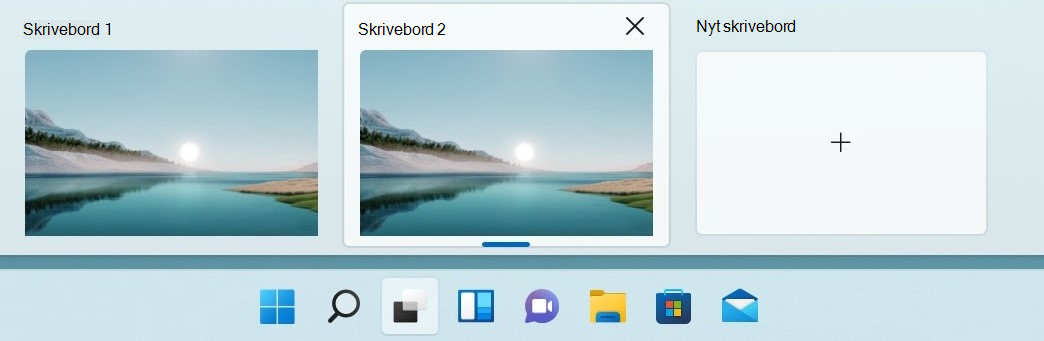
-
Åbn de apps, du vil bruge på skrivebordet.
-
Hvis du vil skifte til et andet skrivebord, skal du vælge Opgavevisning igen.
Angiv baggrunde til skriveborde
Du kan også vælge forskellige baggrunde til hvert skrivebord, hvis du bruger et billede. Hvis du bruger en dækkende farve eller et slideshow, vil alle dine baggrunde være ens.
Sådan ændrer du en baggrund, hvis du bruger et billede:
-
Højreklik på det skrivebord, du vil ændre.
-
Vælg Vælg baggrund.
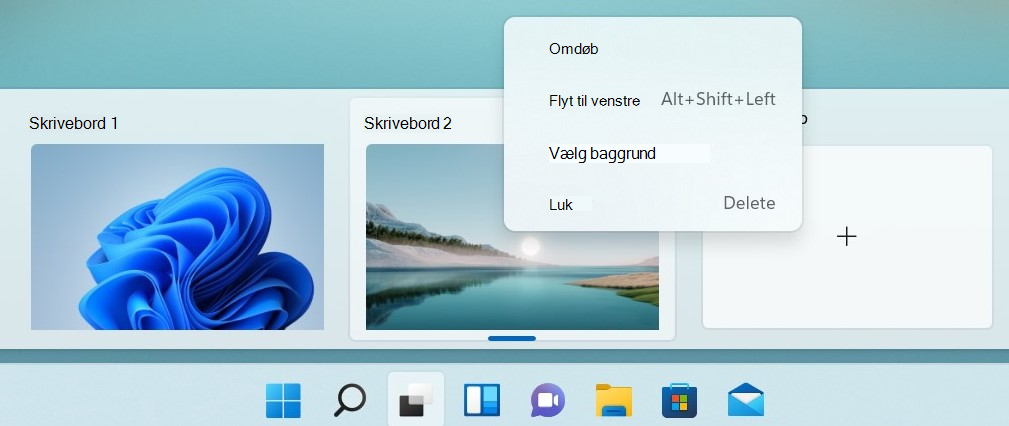
-
Vælg listen i sektionen Tilpas din baggrund, og vælg derefter Billede.
-
Markér et billede.
Flere skriveborde er gode til at holde ikke-relaterede, igangværende projekter organiseret eller til hurtigt at skifte skrivebord før et møde. Sådan opretter du flere skriveborde:
-
På proceslinjen skal du vælge Opgavevisning >Nyt skrivebord .
-
Åbn de apps, du vil bruge på skrivebordet.
-
Hvis du vil skifte til et andet skrivebord, skal du vælge Opgavevisning igen.










